Q&A
【Remote Link Files】設定情報シートを紛失したのでパスワードがわからない
LAN DISKの設定画面よりアクセス用ユーザーを作成してアクセスしてください。
※本Q&Aページでご案内している方法は、ページ下部の「このQ&Aの対象製品」向けの確認方法となります。他製品につきましては各製品のマニュアルをご確認ください。- 設定画面を開きます。
設定画面の開き方はこちら。 - アクセス用ユーザを作成します。
作成方法はこちら。
※じぶんフォルダー用のユーザではなく、通常ユーザーを作成してください。 - 作成したユーザのQRコードを読み込む
設定画面のRemote Link 3設定を開き、以下の赤枠部分を手順2で作成したユーザーに変更し、表示されたQRコードをスマホで読み取ってください。
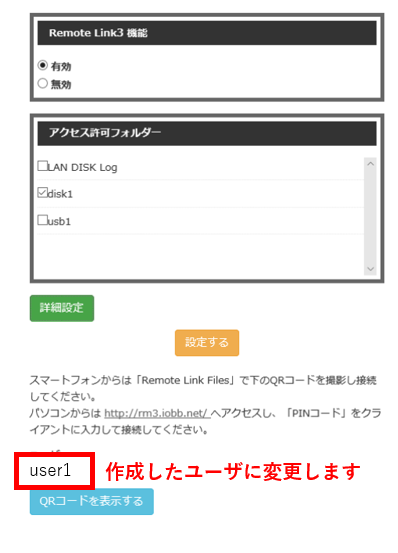
- 設定画面を開きます。
| Q&A番号 | 33602 |
|---|---|
| このQ&Aの対象製品 | HDL-TA HDL-TA1 HDL-TA1/E HDL-TA2 HDL-TA2/E HDL-TA3 HDL-TA3/E HDL-TA4 HDL-TA4/E HDL2-TA HDL2-TA2 HDL2-TA2/E HDL2-TA2SOHO HDL2-TA4 HDL2-TA4/E HDL2-TA4SOHO HDL2-TA6 HDL2-TA6/E HDL2-TA6SOHO HDL2-TA8 HDL2-TA8/E HDL2-TA8SOHO |
このページのQRコードです。
スマホのカメラで読み取ることで、スマホでFAQを見ながらパソコンの操作ができます。


 商品一覧
商品一覧

